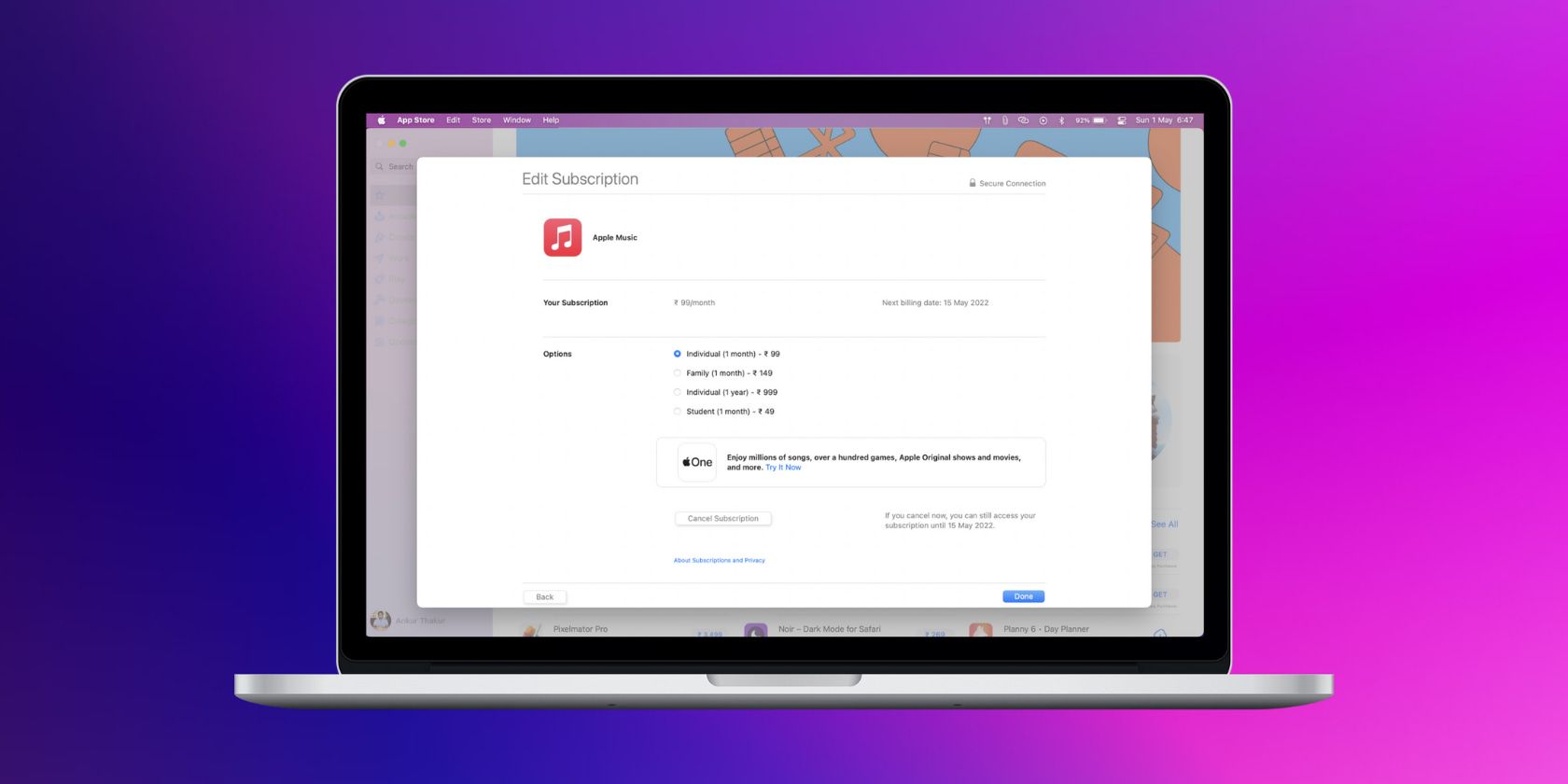با لغو اشتراکهایی که دیگر نیازی به استفاده از Mac خود ندارید، اشتراکهای خود را پیگیری کنید.
لغو اشتراکهای جاری Apple Music، Apple TV یا برنامههای شخص ثالث از طریق Mac شما آسان است. اگر اشتراک فعالی دارید که می خواهید لغو کنید، فقط این آموزش را دنبال کنید. ما به شما نشان خواهیم داد که چگونه اشتراک ها را با استفاده از تنظیمات برگزیده سیستم و فروشگاه App در Mac خود لغو کنید.
نحوه لغو اشتراک در تنظیمات برگزیده سیستم
برای لغو اشتراک در Mac خود این مراحل را دنبال کنید:
- تنظیمات سیستم Mac خود را باز کنید و روی Apple ID کلیک کنید.
- از نوار کناری سمت چپ، روی Media & Purchases کلیک کنید.
- روی مدیریت در کنار اشتراکها کلیک کنید.
- روی ویرایش در کنار اشتراک فعالی که میخواهید لغو شود کلیک کنید.
- روی لغو اشتراک > تأیید کلیک کنید.
- در نهایت روی Done کلیک کنید تا از صفحه اشتراک ها خارج شوید.
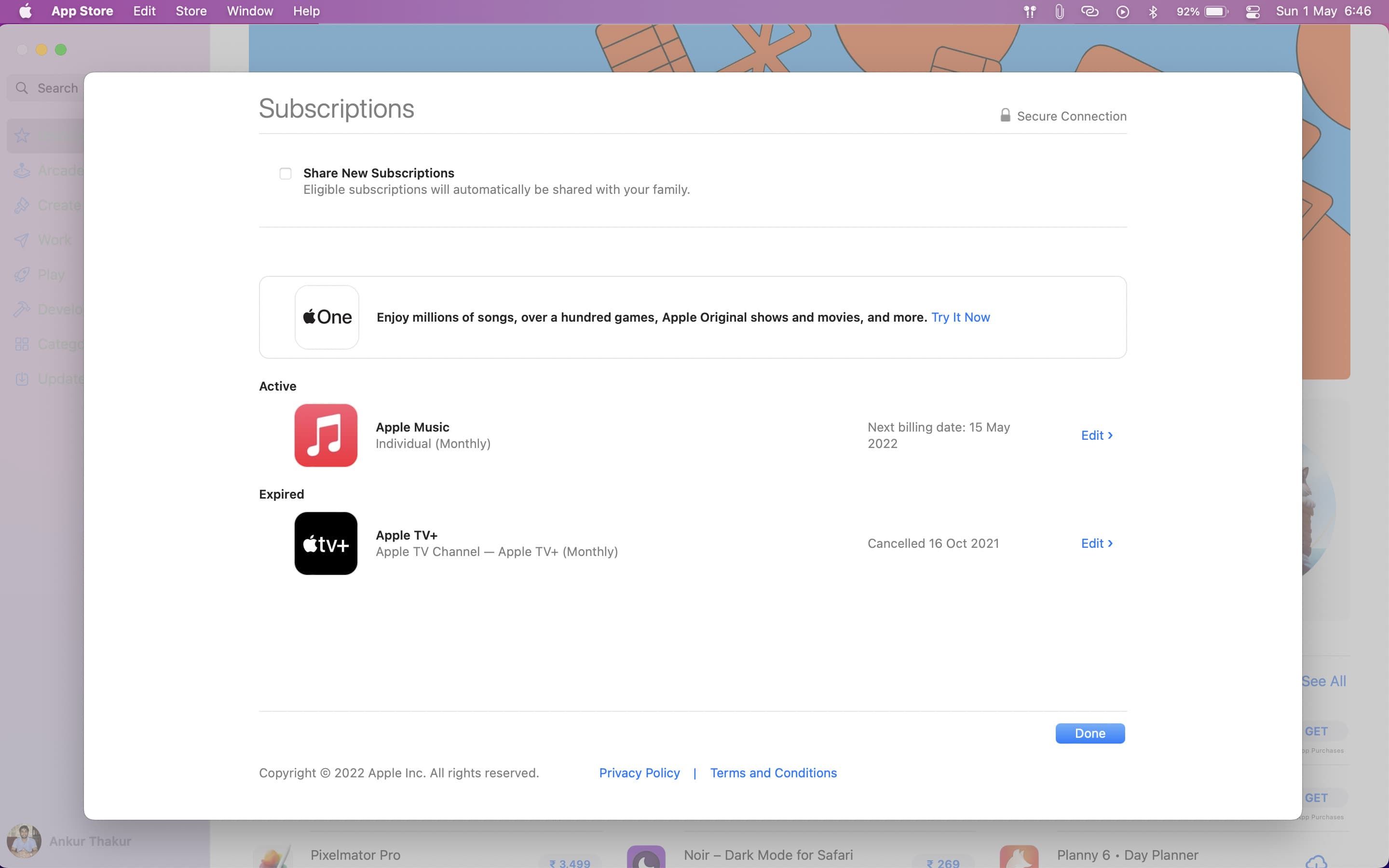
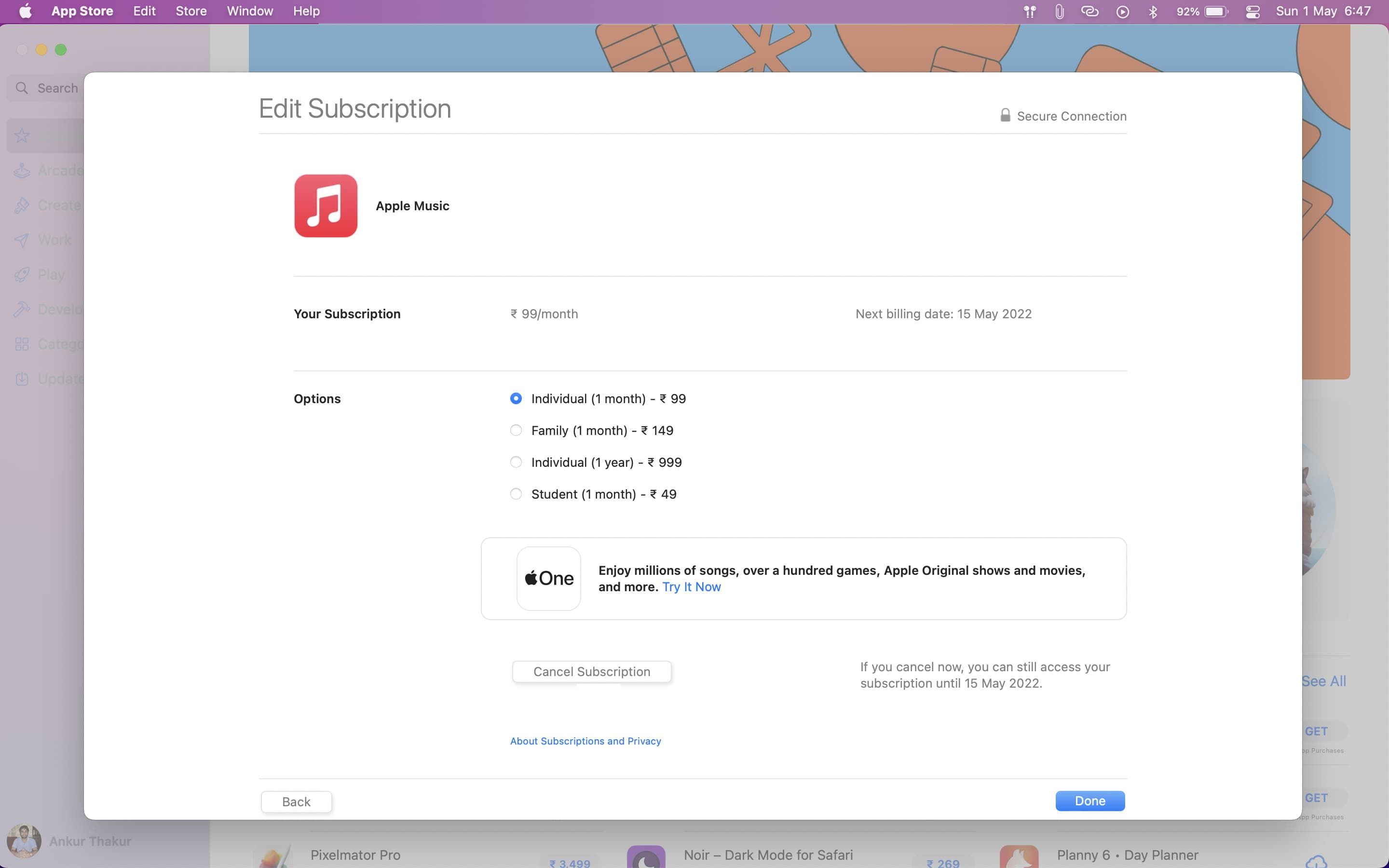
اکنون با استفاده از Mac خود با موفقیت آن اشتراک را لغو کرده اید.
نحوه لغو اشتراک در Mac App Store
راه دیگری برای نزدیک شدن به اشتراک در مک شما از فروشگاه برنامه macOS است. در اینجا به این صورت است:
- با باز کردن برنامه App Store شروع کنید و روی [نام شما] از پایین سمت چپ کلیک کنید.
- از بالا روی تنظیمات حساب کلیک کنید.
- روی مدیریت در کنار اشتراکها کلیک کنید.
- روی ویرایش در کنار اشتراکی که میخواهید لغو شود کلیک کنید و در نهایت روی لغو اشتراک کلیک کنید.
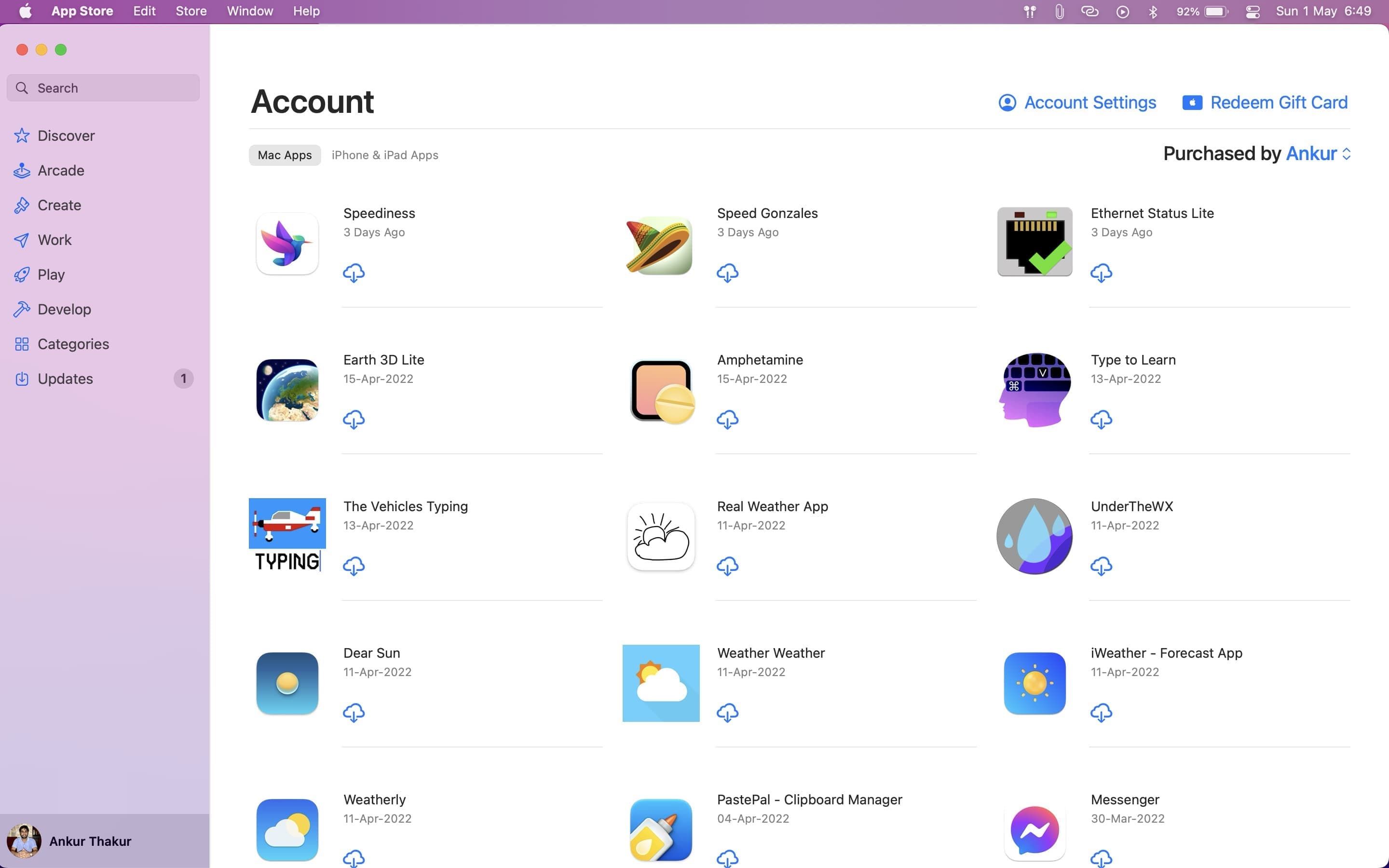
پس از لغو اشتراک چه زمانی به پایان می رسد؟
برای اکثر اشتراکها، از جمله بیشتر اشتراکهای آزمایشی رایگان اپل، حتی پس از لغو آنها، میتوانید تا آخرین روز واقعی آن اشتراک (یعنی دورهای که قبلاً برای آن پرداخت کردهاید یا به صورت آزمایشی ارائه شدهاید) از این سرویس استفاده کنید.
با این حال، در برخی موارد، مانند اشتراک رایگان Apple TV، بلافاصله پس از لغو اشتراک، دسترسی خود را از دست خواهید داد. از آنجایی که این از طرحی به برنامه دیگر متفاوت است، ایمن ترین روش خواندن جمله کنار دکمه لغو اشتراک یا در پنجره بازشو تایید لغو است. در اینجا، می توانید شرایط دقیق را مشاهده کنید.

اشتراک ها را در مک خود مدیریت کنید
به این ترتیب می توانید اشتراک مک خود را لغو کنید. مراحل ارتقا یا کاهش رتبه اشتراک در حال انجام همانند بالا است. برای ویرایش اشتراکها، فقط یک طرح بالاتر یا پایینتر (در صورت پشتیبانی از سرویس) را در صفحه انتخاب کنید.
هنگامی که اشتراک را لغو می کنید، لغو روی تمام دستگاه هایی که از Apple ID شما استفاده می کنند تأثیر می گذارد. به عبارت دیگر، لازم نیست اشتراک یکسان را از همه دستگاههای خود لغو کنید. لغو یک بار از مک، آیفون یا آی پد کافی است.